윈도우, 아이폰, 아이패드에서 사진 공유하기

윈도우 컴퓨터에 저장된 사진을
아이패드, 아이폰에서도
볼 수 있도록 공유하거나
또는 아이패드, 아이폰에 저장된 사진을
윈도우 컴퓨터에서 볼 수 있도록
공유하려면 어떻게 해야 할까?
대략 4~5가지의 방법이 있는데
첫째, 아이튠즈를 이용하는 방법,
둘째, 애플기기와 윈도우 컴퓨터를
케이블로 직접 연결하는 방법,
셋째, 아이클라우드를 이용하는 방법,
넷째, 아이클라우드가 아닌 구글드라이브,
원드라이브 같은 타 클라우드를
이용하는 방법 등이 있다.
이번 포스팅에서는 이중에서도
가장 편하고 속도가 빠른 편에 속하는
아이클라우드를 이용한 사진과 파일의
공유 방법에 대해 알아보도록 하자.
아이클라우드를 이용하여
윈도우 컴퓨터, 아이패드, 아이폰 간에
사진을 공유 하고 싶다면
일단 아이클라우드가 설치되어있어야 하고
윈도우 컴퓨터, 아이패드, 아이폰이
모두 동일한 아이디로 로그인되어있어야 하며
세 기기 모두 인터넷에 연결된 상태이어야 한다.
윈도우용 아이클라우드 프로그램을
설치하려면 윈도우 버튼을 클릭하여
윈도우 메뉴를 팝업시키고
'Microsoft Store'를 찾아서 실행하자.
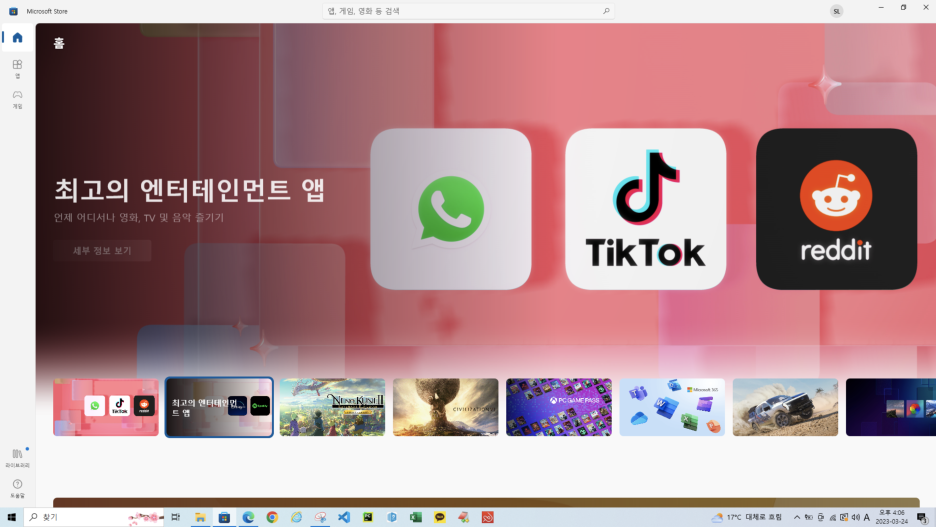
Microsoft Store 화면이 나타나면
'iCloud'를 검색하고 다운받는다.
다운이 완료되면 자동으로 설치된다.
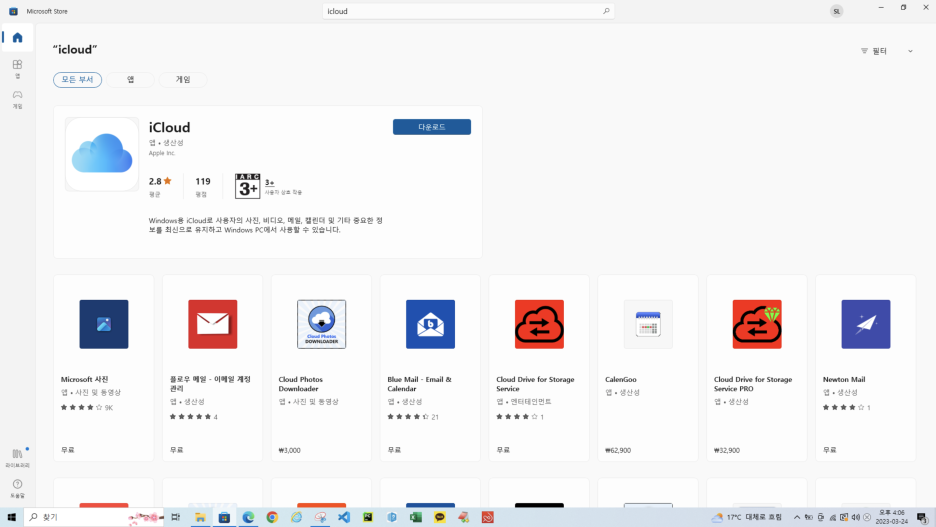
주의할 점은 Microsoft Store를 이용하려면
반드시 Microsoft 계정이 필요하므로
자신의 계정을 미리 알아 두어야 한다.
나중에 윈도우용 아이클라우드도 실행하려면
반드시 애플 계정이 필요하므로
자신의 애플 계정도 미리 준비해줘야 한다.
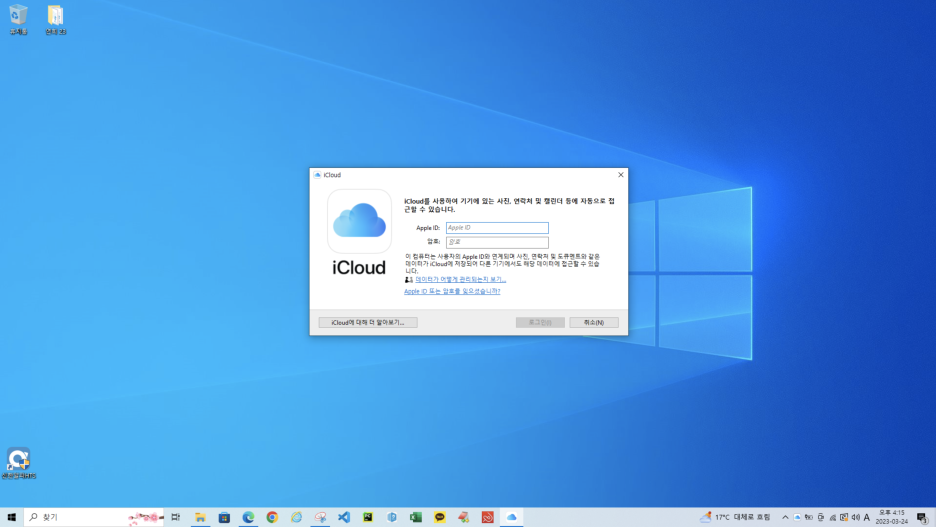
윈도우용 아이클라우드를 실행하면
그 즉시 탐색기에 아이클라우드가 폴더처럼
자동으로 생성되는데,
일반 윈도우 폴더처럼 사용할 수 있다.
2개의 폴더가 만들어지는데
하나는 'iCloud Drive' 폴더이고
또 하나는 'iCloud 사진' 폴더이다.
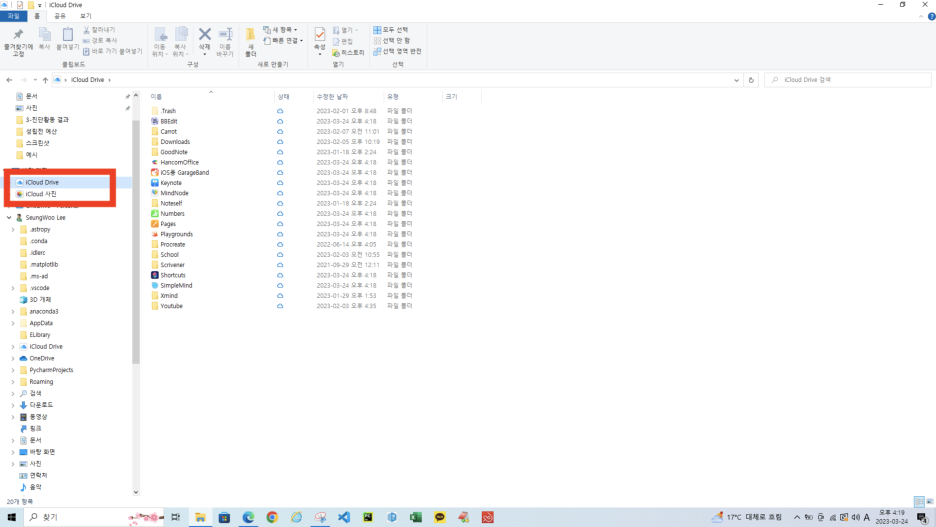
이렇게 만들어진 아이클라우드 사진 폴더를
클릭하여 폴더 내에 사진을 확인해보면
아이패드나 아이폰에 있는 사진을 볼 수 있다.
단, 아이패드나 아이폰이 아이클라우드와
공유되어 있어야 한다.
이제 아이패드와 아이폰에 있는 사진을
윈도우 컴퓨터에서 공유할 수 있으니
이번에는 윈도우 컴퓨터의 사진을
아이패드와 아이폰과 공유해보자.
방법은 매우 간단하다.
윈도우 탐색기에서 파일을 복사, 붙여넣기 하듯이
윈도우에서 공유하고 싶은 사진을
복사(Ctrl+C)한 후, 'iCloud 사진' 폴더로 가서
붙여넣기(Ctrl+V)만 하면 된다.
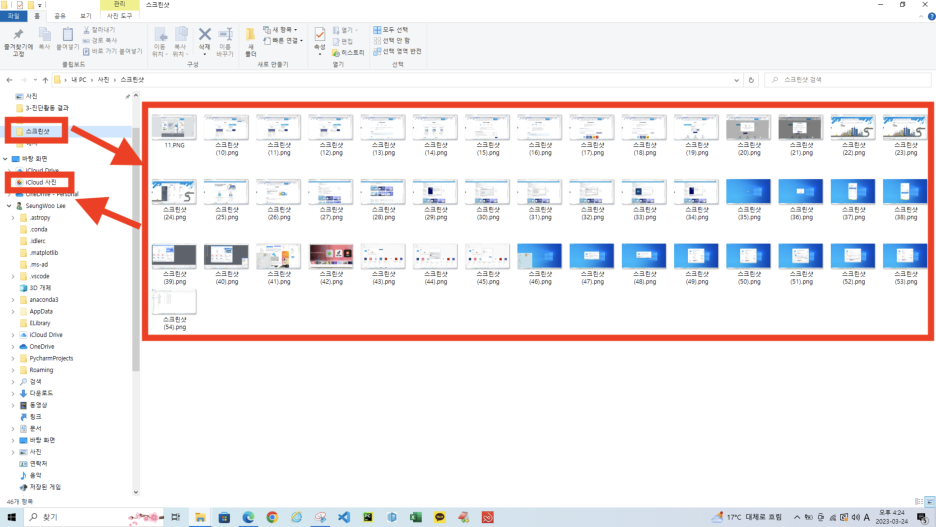
인터넷 속도에 따라
이미지의 전송속도가 달라지긴 하지만
위와 같은 간단하 과정으로
윈도우 컴퓨터, 애플 디바이스 간에
사진과 파일들을 손쉽게 공유할 수 있다.
애플은 대체로 폐쇄적이다.
아이폰 비밀번호를 잊어버리면
폰을 초기화하는 수밖에 없다고들 한다.
애플기기 간의 공유는
상당히 편리하고 간단하지만,
타 OS를 사용하는 기기와의 공유는
호락호락하지 않았다.
하지만, 아이클라우드를
잘 이용하면 이러한 단점을 충분히
해결할 수 있으리라고 생각한다.